玩客云Armbian挂载U盘/SD卡/硬盘方法
玩客云刷Armbian搭建家庭轻NAS,通过挂载U盘、SD卡或硬盘增加存储空间,下面带来详解的操作过程介绍。
玩客云挂载硬盘方法
1、先输入【lsblk】查看可用存储设备、磁盘分区等相关信息,找到你的存储设备名称(本文是sda1)。
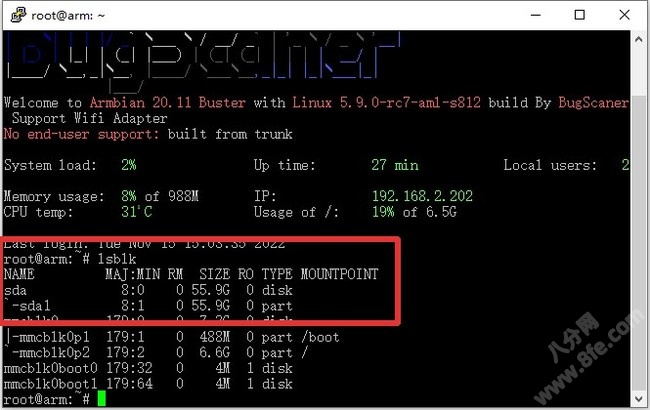
2、使用【mkdir /mnt/disk】命令,在存储挂载设备目录中创建一个文件夹用于挂载硬盘。
3、使用【mount /dev/sda1 /mnt/disk】(sda1换成你的硬盘名称)命令挂载硬盘。
4、使用【cd /mnt/disk】和【ls】判断是否挂载成功。
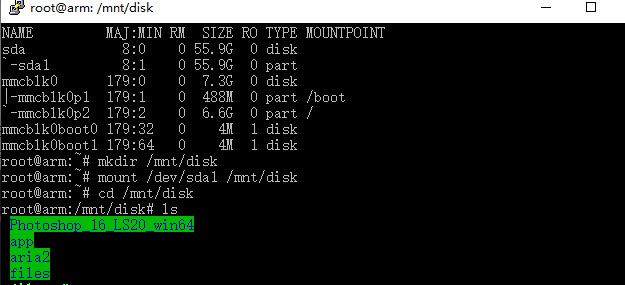
5、硬盘挂载成功后,重启系统后会失效,所以需要设置开机启动自动挂载硬盘。
6、输入【blkid /dev/你的硬盘名称】找到硬盘UUID和文件系统格式。

7、根据硬盘信息制作出开机硬盘自动挂载命令【UUID=你的硬盘UUID /mnt/disk 文件系统格式 defaults 0 0】。
8、输入【vi /etc/fstab】命令编辑磁盘挂载配置文件,将上述命令添加到文件中。
vi编辑命令使用方法:
使用键盘方向键调整光标位置。
按下Insert键,可以见到窗口左下角有“Insert”字样,表示当前为插入编辑状态。
编辑完内容后,按下Esc键,输入“:wq”再按回车可以保存并退出编辑,而输入“:q!”回车则取消保存。
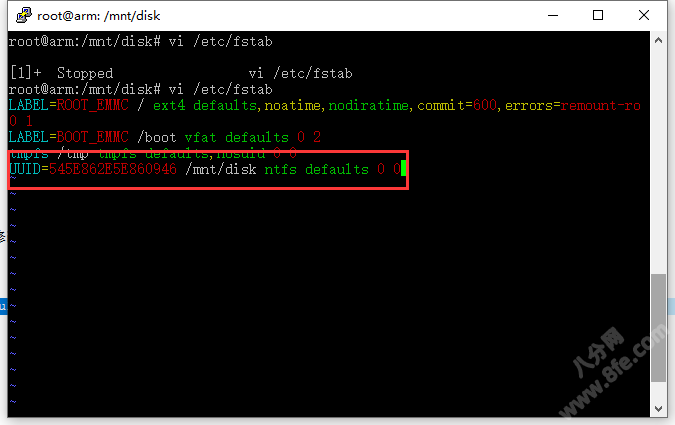
8、输入【mount -a】命令测试硬盘是否挂载成功(如果报错千万不要重启,会导致进不了系统)。
 标签:disk,U盘,mnt,Armbian,挂载,玩客,硬盘
From: https://www.cnblogs.com/ban1234/p/17118017.html
标签:disk,U盘,mnt,Armbian,挂载,玩客,硬盘
From: https://www.cnblogs.com/ban1234/p/17118017.html